为了便于数据导入和导出,您在仪表盘中可利用表格的行列转换功能,实现不同表格格式间的转换,从而优化数据分析流程。
前提条件
效果概览

查询和分析:可以在控制台查询和分析日志,例如日志检索、日志聚合、日志统计等。
添加统计图表:每个仪表盘由多个统计图表组成,每个图表实际是一个或多个查询分析语句。
添加行列转换:将数据的行列转换。
步骤一:查询和分析
登录日志服务控制台。在Project列表区域,单击目标Project。

在控制台左侧,单击日志存储,在日志库列表中单击目标Logstore。

输入查询和分析语句,然后单击最近15分钟,设置查询和分析的时间范围。
例如,查看导入文件的路径和导入数量,其查询和分析语句如下:
* | select split_part(request_uri,'?',1) as path, count(1) as count group by split_part(request_uri,'?',1) order by count desc limit 10
步骤二:添加统计图表
在左侧导航栏中,选择。在仪表盘列表中,单击目标仪表盘。在目标仪表盘右上角,单击编辑。在仪表盘编辑模式下,单击。

在选择
 。在查询分析页签中,选择Logstore(SQL)(此处以Logstore为例)和目标Logstore,输入查询语句。
。在查询分析页签中,选择Logstore(SQL)(此处以Logstore为例)和目标Logstore,输入查询语句。在页面右上方的下拉列表中,选择时间范围例如最近15分钟,单击应用。
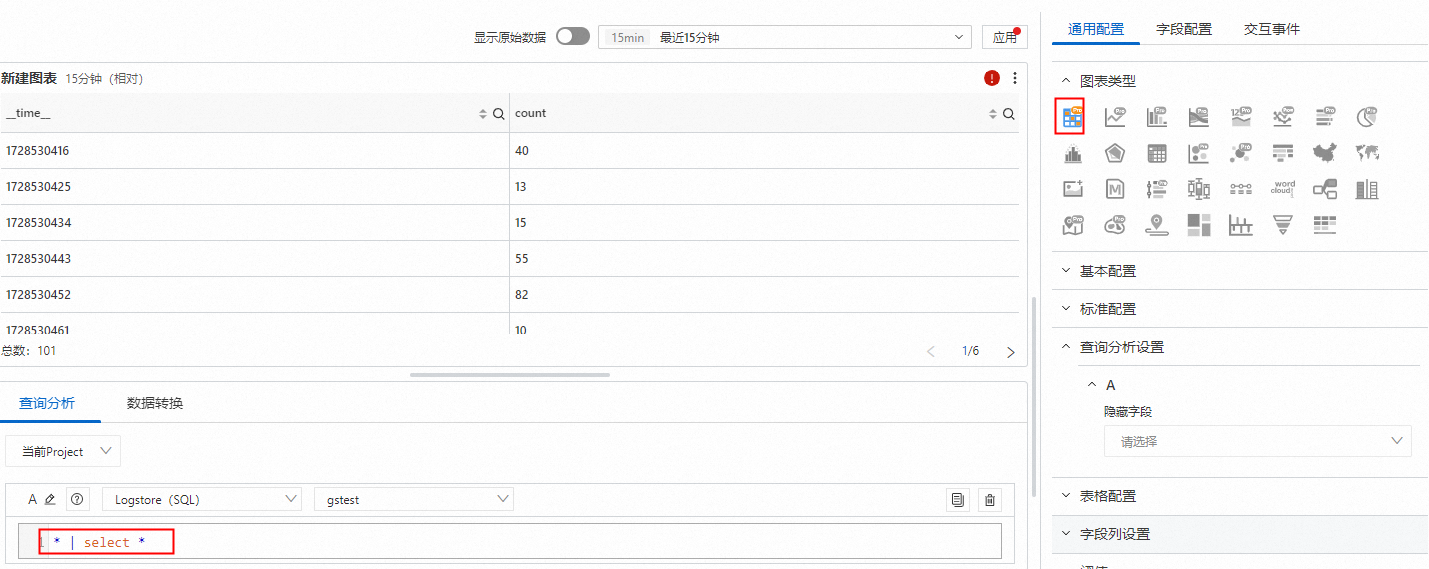
步骤三:行列转换
:将该表格中查询分析A进行行列转换。
